如何打开Win7显卡驱动(寻找Win7显卡驱动的具体方法及步骤)
- 综合知识
- 2025-01-06
- 31
在使用Windows7操作系统的电脑中,显卡驱动是保证图形显示正常运行的重要组成部分。然而,有些用户可能会遇到找不到或不知道如何打开Win7显卡驱动的困惑。本文将为您详细介绍如何在Windows7中打开显卡驱动,以便更好地管理和优化您的图形显示效果。

一了解显卡驱动的重要性
显卡驱动是一种软件程序,它起着连接操作系统与显卡之间的桥梁作用。通过显卡驱动,操作系统可以正确识别和管理显卡的功能,同时保证图形显示的流畅性和稳定性。打开显卡驱动对于调整图形显示效果以及解决显示问题至关重要。
二检查显卡信息
在打开显卡驱动之前,首先需要检查您的电脑中安装的显卡型号和相关信息。可以通过以下步骤进行检查:右击桌面空白处,在弹出菜单中选择“屏幕分辨率”或“显示设置”,进入显示设置页面后,点击“高级设置”或“显示适配器属性”等按钮,在新窗口中可以看到显卡的详细信息。
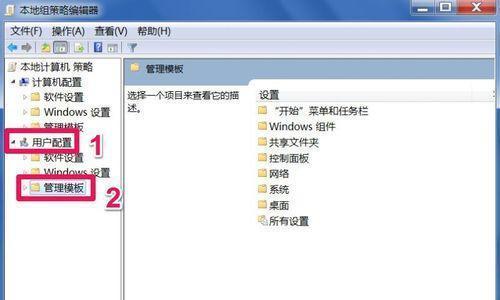
三访问控制面板
Win7显卡驱动通常可以在控制面板中找到。您可以通过点击“开始”菜单,然后选择“控制面板”进入控制面板页面。在控制面板中,可以看到各种系统工具和设置选项。
四选择设备管理器
在控制面板页面中,可以找到“设备管理器”的选项。设备管理器是一个管理电脑硬件设备的工具,包括显卡驱动。点击“设备管理器”选项后,将打开一个新窗口,其中列出了计算机中的各种设备。
五展开显示适配器
在设备管理器中,找到并展开“显示适配器”选项。点击“显示适配器”后,会显示您计算机中安装的显卡型号和相关信息。如果显示适配器选项未展开,则可能存在显卡驱动未正确安装或无法识别的问题。
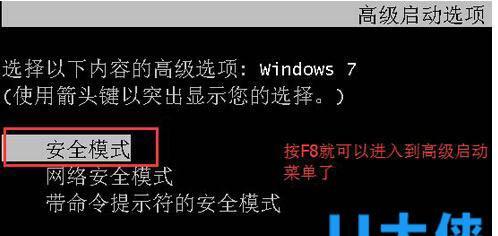
六更新显卡驱动
要打开和管理显卡驱动,最好使用最新版本的驱动程序。通过右击显示适配器选项,选择“更新驱动程序”可以检查和更新显卡驱动。系统将自动搜索并下载最新的显卡驱动程序进行安装。
七查找显卡驱动程序的官方网站
有时,系统自动更新无法提供最新的显卡驱动程序。在这种情况下,您可以访问显卡制造商的官方网站,以获取最新的显卡驱动程序。在网站上,您可以搜索适合您显卡型号和操作系统的驱动程序,并按照指示进行下载和安装。
八安装显卡驱动程序
一旦下载了最新的显卡驱动程序,您可以运行安装程序,并按照指示完成安装过程。通常,安装过程是自动进行的,您只需要按照屏幕上的指示进行操作即可。
九调整显卡设置
在成功安装最新的显卡驱动程序后,您可以打开显卡驱动控制面板,并根据您的需求调整图形显示效果、色彩配置、分辨率等设置。
十解决显卡问题
通过打开显卡驱动,您可以更好地管理和解决与图形显示相关的问题。如果您遇到画面模糊、闪烁或无法正常显示的情况,可以通过调整显卡驱动中的相关设置进行修复。
十一备份显卡驱动
为了防止不可预料的问题发生,建议在更改或更新显卡驱动之前备份驱动文件。这样,如果遇到问题,您可以恢复到以前的驱动版本,以确保系统的稳定性和正常运行。
十二了解显卡驱动更新策略
不同显卡厂商对于显卡驱动的更新策略可能会有所不同。建议您定期检查官方网站以获取最新的驱动程序,并了解制造商的更新策略,以确保您的显卡始终处于最佳状态。
十三避免非官方显卡驱动
尽管有些网站可能提供非官方的显卡驱动程序下载,但这些驱动程序可能存在兼容性和安全性问题。建议您只使用官方网站提供的显卡驱动程序,以确保系统的稳定性和安全性。
十四定期更新显卡驱动
为了获得更好的图形显示效果和系统性能,建议定期检查和更新显卡驱动。新的驱动程序通常会提供更好的兼容性和性能优化,以满足新游戏和软件的需求。
十五
通过本文介绍的方法,您现在应该知道如何打开Win7显卡驱动了。记住,显卡驱动对于图形显示的正常运行和优化非常重要。定期检查和更新显卡驱动,可以提供更好的图形显示效果和系统性能。同时,了解备份和恢复驱动的方法也是保证系统稳定性的重要一环。
通过本文,我们详细介绍了在Windows7操作系统中如何打开显卡驱动的方法和步骤。通过检查显卡信息、访问控制面板、更新驱动程序等步骤,您可以更好地管理和优化图形显示效果。同时,记住定期检查和更新显卡驱动的重要性,以保证系统的稳定性和良好的用户体验。
版权声明:本文内容由互联网用户自发贡献,该文观点仅代表作者本人。本站仅提供信息存储空间服务,不拥有所有权,不承担相关法律责任。如发现本站有涉嫌抄袭侵权/违法违规的内容, 请发送邮件至 3561739510@qq.com 举报,一经查实,本站将立刻删除。